ProVisionaire Amp Editor 사용 관련 기본 사항
3. ProVisionaire Amp Editor 사용 관련 기본 사항
3.1. 기기 연결
Dante 네트워크에는 두 종류의 연결이 있습니다.
연결된 방법에 따라 기기를 설정합니다.
3.1.1. 데이지 체인 연결
데이지 체인은 기기가 다음 기기에 차례대로 연결되는 연결 형식입니다. 이 연결 형식을 사용하면 네트워크 설정이 간편해지고, 네트워크 스위치가 필요하지 않습니다. 기기 수가 적은 단순한 시스템에는 이 연결 형식을 사용합니다.
연결된 기기의 수가 늘어나면 체인 끝에 있는 기기의 전송 지연이 증가하기 때문에, Dante 네트워크의 오디오 드롭아웃을 방지하기 위해서는 레이턴시를 높게 설정해야 합니다. 시스템에서 케이블 고장 등의 문제가 발생하는 경우, 그 지점에서 네트워크 연결이 끊기고 후속 기기와 통신할 수 없게 됩니다.
이런 연결 형식에서는 오디오 신호와 제어 신호가 동일한 케이블을 통해 전달됩니다.
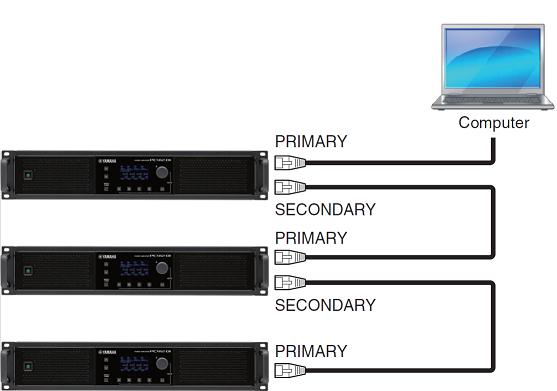
3.1.2. 스타 연결
스타 연결은 기기들이 중앙에서 하나의 네트워크 스위치로 연결되는 연결 형식입니다. 기가비트 이더넷을 지원하는 네트워크 스위치를 사용해 고대역폭이 필요한 대규모 네트워크도 지원할 수 있습니다. (지정된 데이터 라인의 클록 동기화 또는 오디오 데이터 전송에 우선순위를 두기 위한 QoS 등) 네트워크 제어 및 모니터링 기능을 제공하는 네트워크 스위치를 사용하는 것이 좋습니다.
이 경우, 네트워크 문제가 발생해도 오디오에 영향을 미치지 않고 계속 통신할 수 있도록 예비 네트워크를 구축하는 것이 일반적입니다.
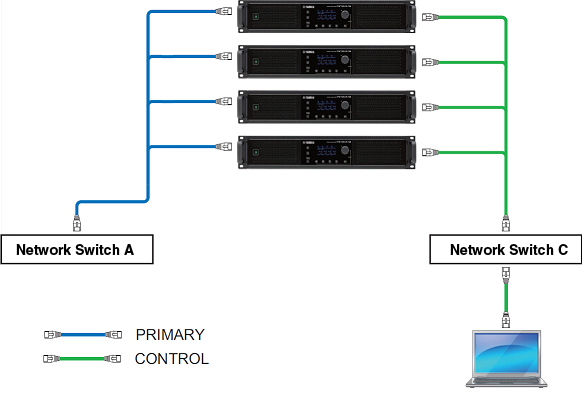
3.1.3. 예비 네트워크 소개
예비 네트워크는 주 회로(1차)와 보조 회로(2차)가 별도의 케이블로 구성된 네트워크입니다. 일반적으로 1차 회로에서 통신이 이루어지나, 1차 회로에서 고장이나 다른 문제가 발생하는 경우 통신이 자동으로 2차 회로로 전환됩니다. 스타 연결을 사용하는 경우, 이 연결 형식을 통해 데이지 체인보다 네트워크 장애에 더 강한 네트워크를 구축할 수 있습니다.
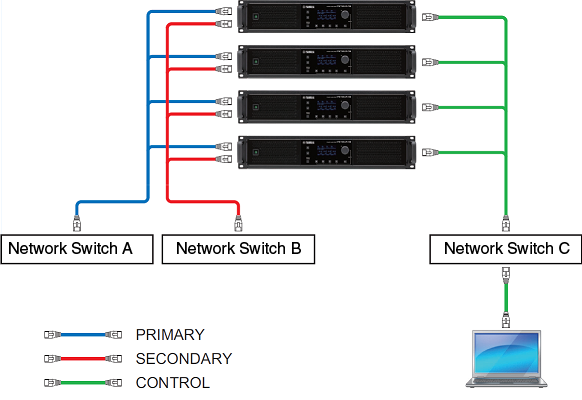
3.2. 절차
ProVisionaire Amp Editor를 사용하는 경우, 파워 앰프를 근처에서 사용할 수 있는지 여부에 따라 아래 설명대로 진행합니다.
Dante 네트워크를 구축 중인 경우에도 Dante Controller를 설치하고 Dante Controller 패치를 적용합니다.
Dante Controller에 대한 자세한 설명은 Yamaha Pro Audio 웹사이트의 링크를 참조하십시오.
https://www.yamaha.com/proaudio/
3.2.1. 파워 앰프를 컴퓨터에 연결할 수 있는 경우
근처에 파워 앰프가 있는 경우, 설정하기 전에 네트워크를 설정하여 시작합니다.
PC 시리즈 앰프의 기본 설정은 다음과 같으며, 예비 네트워크를 구축하고 있다고 가정합니다.
| 항목 | 기본값 |
|---|---|
|
UNIT ID |
1 |
|
Dante 보조 포트 |
예비 *스타 연결 |
|
IP 설정 |
DHCP(DHCP 서버가 없는 경우, IP 주소 169.254.x.x가 지정됨) |
XMV 장치의 경우, 전원을 켜기 전에 UNIT ID와 Dante [SECONDARY] 포트를 지정합니다.
이러한 설정에 관한 자세한 내용은 각 기기의 사용설명서를 참조하십시오.
-
연결합니다.
기기의 전원 코드와 네트워크 케이블을 연결합니다.
데이지 체인 연결을 사용하는 경우, "Dante Secondary Port" 설정을 [Daisy Chain]으로 바꿉니다. -
연결된 모든 기기의 전원을 켭니다.
필요에 따라 펌웨어를 초기화하거나 업데이트합니다.
펌웨어 초기화나 업데이트를 위해 ProVisionaire Amp Editor를 사용하려는 경우, [System] 메뉴 →[Device Information]을 선택하고, 표시되는 "Device Information" 대화 상자 의 지시사항을 수행하십시오. -
ProVisionaire Amp Editor를 시작합니다.
“Network Setup” 대화 상자가 나타납니다.
기기와의 통신에 사용할 네트워크 카드를 선택한 후 [OK] 버튼을 클릭합니다.
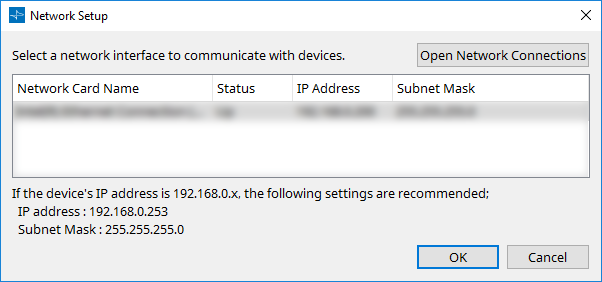
-
시작 대화 상자가 나타나면 [New] 버튼을 클릭합니다.
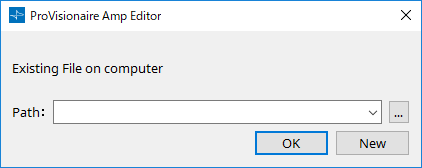
-
"Network" 영역에 기기가 표시되는지 확인합니다.
표시되지 않을 경우 기기와의 연결을 확인하고 "Network Setup" 대화 상자를 사용하여 기기에 올바른 네트워크 카드가 연결되었는지 확인합니다. -
"Network" 영역에서 [Unit ID] 버튼을 클릭합니다.
"Change Unit ID" 대화 상자가 표시됩니다.
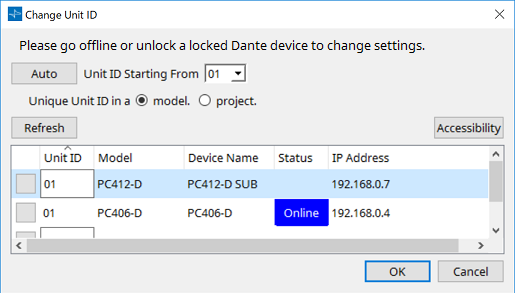
-
[Auto] 버튼을 클릭합니다.
각 PC 시리즈 기기의 UNIT ID는 충돌하지 않도록 자동 설정됩니다.
XMV 앰프의 경우 앰프 자체에 UNIT ID를 설정합니다. -
[OK] 버튼을 클릭합니다.
PC 시리즈 앰프가 다시 시작되므로 “Network” 영역에 PC 시리즈 앰프가 다시 표시될 때까지 기다립니다. -
“Network” 영역에서 “Project” 시트로 기기를 끌어다 놓습니다.
기기가 프로젝트에 등록됩니다.
< Shift >를 누른 상태라면 최상위 기기를 클릭한 후 최하위 기기를 클릭합니다. 모든 기기를 한 번에 끌어다 놓을 수 있습니다.
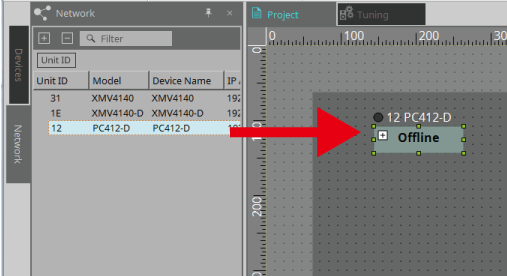
-
툴 바에서 [Online] 버튼을 클릭합니다.
"Synchronization" 대화 상자가 표시됩니다.
동기화에 대한 자세한 내용은 "온라인 및 동기화" 를 참조하십시오.
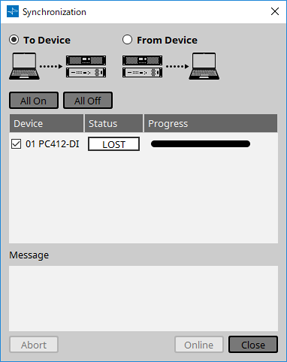
-
[To Device]를 선택하고 [Online] 버튼을 클릭합니다.
ProVisionaire Amp Editor의 설정이 각 기기로 전송됩니다.
기기에서 설정을 읽으려면 [From Device]를 선택합니다. -
기기를 더블 클릭합니다.
Device 시트가 표시됩니다.
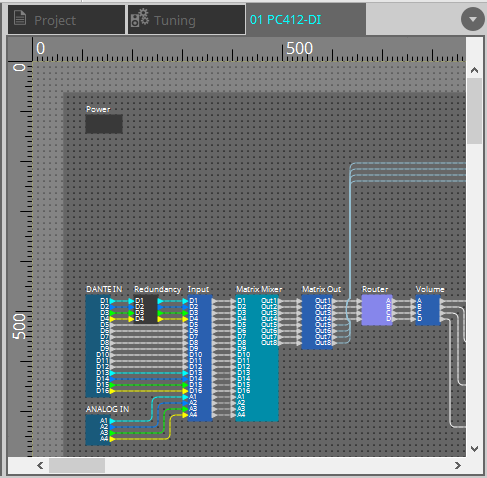
-
편집하려는 파라미터가 포함된 컴포넌트를 더블 클릭합니다.
컴포넌트 에디터가 표시됩니다.
컴포넌트 및 컴포넌트 에디터에 관한 자세한 내용은 “Device 시트 공통 작업” 및 다음 장을 참조하십시오.
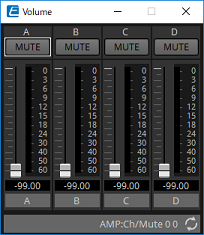
-
파라미터를 편집합니다.
편집을 완료하는 경우, 우측 상단의 [X] 버튼을 클릭하여 컴포넌트 에디터를 닫습니다.
같은 설정을 여러 번 하려는 경우 편집을 완료한 기기의 “Project” 시트에서 [Copy]를 우클릭하여 선택합니다. 같은 설정을 적용하려는 기기에서 복사한 설정을 적용할 [Paste Parameters]를 선택합니다. -
편집을 완료하면 프로젝트 파일을 저장합니다.
파일을 보호하려는 경우, [File] 메뉴에서 열 수 있는 ”Protect File” 대화 상자 에서 PIN 코드를 지정할 수 있습니다.
3.2.2. 파워 앰프를 컴퓨터에 연결할 수 없는 경우
이 방법으로 파워 앰프를 가상으로 배치한 후, 나중에 파워 앰프와 동기화할 수 있습니다.
-
ProVisionaire Amp Editor를 시작합니다.
“Network Setup” 대화 상자가 나타납니다.
오프라인으로 작업할 것이므로, 이 경우에는 [Cancel] 버튼을 클릭합니다.
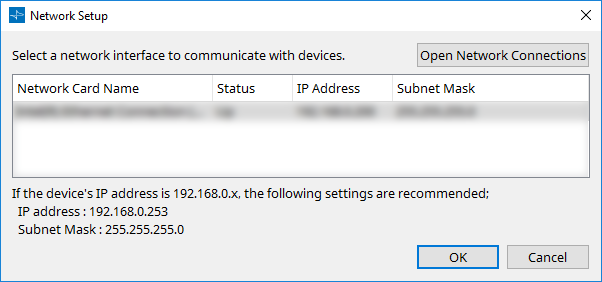
-
시작 대화 상자가 표시됩니다.
프로젝트 파일을 편집하려면 […] 버튼을 클릭하고 해당 프로젝트 파일을 선택한 뒤 [OK] 버튼을 클릭합니다. 새 설정을 생성하려면 [New] 버튼을 클릭합니다.
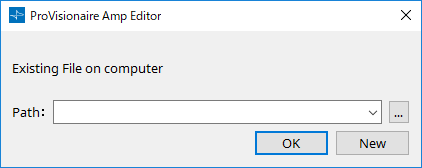
-
“Devices” 영역에서 “Project” 시트로 기기를 끌어다 놓습니다.
기기가 프로젝트에 등록됩니다.
필요한 기기의 수를 등록합니다.
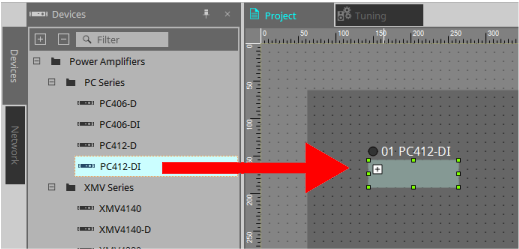
-
기기를 더블 클릭합니다.
Device 시트가 표시됩니다.
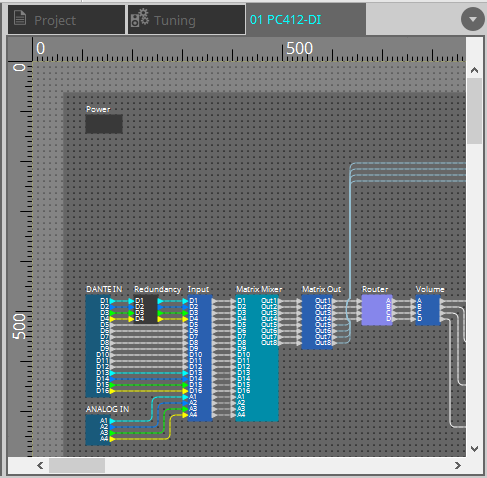
-
편집하려는 파라미터가 포함된 컴포넌트를 더블 클릭합니다.
컴포넌트 에디터가 표시됩니다.
컴포넌트 및 컴포넌트 에디터에 관한 자세한 내용은 "Device 시트 공통 작업" 및 다음 장을 참조하십시오.
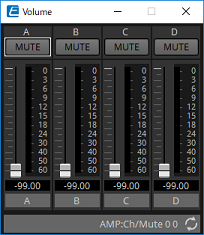
-
파라미터를 편집합니다.
-
프로젝트를 저장합니다.
 버튼을 클릭하여 저장할 수 있습니다.
버튼을 클릭하여 저장할 수 있습니다.
PC 시리즈의 기본 설정은 다음과 같습니다.
| 항목 | 기본값 |
|---|---|
|
UNIT ID |
1 |
|
Dante 보조 포트 |
예비 *스타 연결 |
|
IP 설정 |
DHCP(DHCP 서버가 없는 경우, IP 주소 169.254.x.x가 지정됨) |
-
XMV 시리즈 앰프의 UNIT ID와 Dante [SECONDARY] 포트를 설정합니다.
이러한 설정에 관한 자세한 내용은 각 기기의 사용설명서를 참조하십시오. -
연결합니다.
실제 기기의 전원 코드와 네트워크 케이블을 연결합니다. -
연결된 모든 기기의 전원을 켭니다.
필요에 따라 펌웨어를 초기화하거나 업데이트합니다.
펌웨어 초기화 및 업데이트에 관한 자세한 내용은 각 기기의 사용설명서를 참조하십시오. -
ProVisionaire Amp Editor를 시작합니다.
“Network Setup” 대화 상자가 나타납니다.
기기와의 통신에 사용할 네트워크 카드를 선택한 후 [OK] 버튼을 클릭합니다.
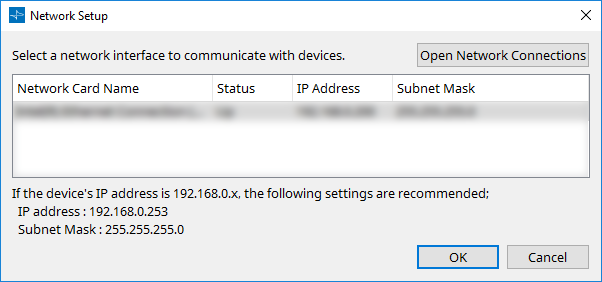
-
시작 대화 상자가 표시됩니다.
저장된 프로젝트 파일을 선택하고, [OK] 버튼을 클릭합니다. -
"Project" 시트의 PC 시리즈에 지정된 UNIT ID가 기기에 적용됩니다.
다음 방법을 이용하여 기기의 UNIT ID를 변경할 수 있습니다.-
"Network" 영역에서 "Project" 시트로 기기를 끌어다 놓습니다.
-
"Network" 영역에서 [Unit ID] 버튼을 클릭한 후 "Change Unit ID" 대화 상자의 Identify 버튼을 클릭하여 특정 기기를 식별하는 동안 수동으로 UNIT ID를 변경합니다.
-
| UNIT ID를 변경하면 기기가 다시 시작됩니다. |
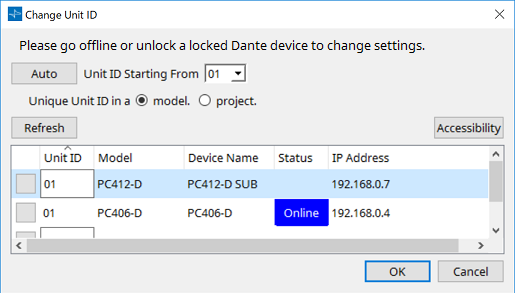
-
툴 바에서 [Online] 버튼을 클릭합니다.
"Synchronization" 대화 상자가 표시됩니다.
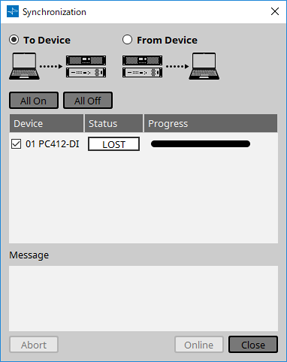
-
[To Device]를 선택하고 [Online] 버튼을 클릭합니다.
ProVisionaire Amp Editor의 설정이 각 기기로 전송됩니다. -
ProVisionaire Amp Editor를 이용하여 파라미터를 편집합니다.
-
편집을 완료하면 프로젝트 파일을 덮어쓰기하여 저장합니다.